Kazalo
DaVinci Resolve je ena najbolj intuitivnih možnosti programske opreme za urejanje videoposnetkov, ki ponuja visokokakovostna orodja, hkrati pa je brezplačna in združljiva z večino operacijskih sistemov. Poleg tega lahko z vtičniki DaVinci Resolve razširite knjižnico učinkov, ki vam je na voljo, in ustvarite resnično profesionalno vsebino.
Z rešitvijo DaVinci Resolve lahko v trenutku urejate videoposnetke ter dodajate in urejate zvočne posnetke. Danes želim govoriti o tem, kako v rešitvi DaVinci Resolve dodati besedilo za ustvarjanje naslovov, podnapisov, podnapisov in drugih oblik besedila v video vsebini.
V tem vodniku vas bom seznanil z vsemi potrebnimi koraki za dodajanje besedila v videoposnetke z DaVinci Resolve, izjemno (in brezplačno) programsko opremo za urejanje videoposnetkov.
Potopimo se!
Korak 1. Uvoz videoposnetka v DaVinci Resolve
Začnimo s prvimi nastavitvami, ki jih morate prilagoditi, preden v program za urejanje videoposnetkov dodate besedilo. V program DaVinci Resolve lahko medije uvozite na tri načine:
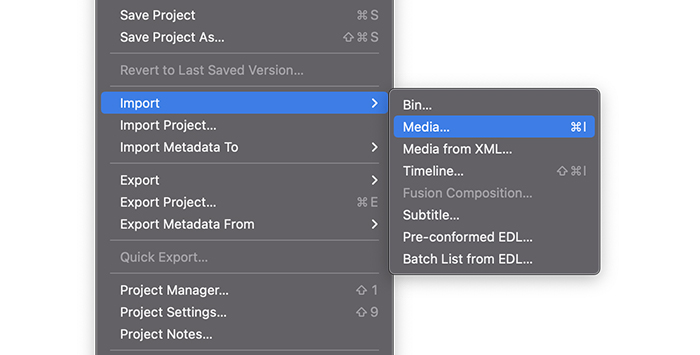
1. V zgornjem meniju pojdite na File> Import File> Media. Poiščite mapo s posnetki in kliknite Open.
2. Medije lahko uvozite tudi s CTRL+I v operacijskem sistemu Windows ali CMD+I v operacijskem sistemu Mac.
3. Tretji način uvoza videoposnetka ali mape je, da ga povlečete iz okna Raziskovalca ali Finderja in spustite videoposnetek v DaVinci Resolve.
Zdaj bi moral biti videoposnetek prikazan v našem medijskem bazenu. Vendar ga od tam ne morete urejati: ustvariti morate časovnico.
Korak 2. Ustvarjanje nove časovnice v DaVinci Resolve
Ustvariti morate novo časovnico, da dodate pravkar uvoženi posnetek. Najprej se prepričajte, da ste z ikonami na dnu spremenili pogled na stran Edit. Kot je v DaVinci Resolve običajno, lahko novo časovnico ustvarite na različne načine.
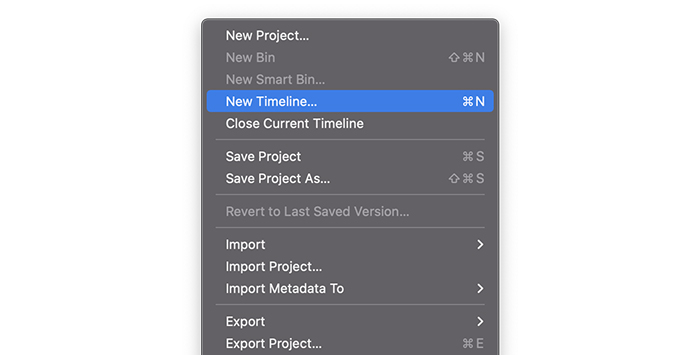
1. V menijski vrstici pojdite na File (Datoteka) in izberite New Timeline (Nova časovnica). V pojavnem oknu lahko izberete nastavitve, kot so Start Timecode (Začetna časovnica), spremenite ime časovnice ter izberete želeno število zvočnih in video sledi ter vrsto zvočne sledi.
2. Če raje delate z bližnjicami, lahko okno Ustvari novo časovnico prikličete s CTRL+N ali CMD+N.

3. Časovno os lahko ustvarite tudi iz zbirke medijev, tako da z desno tipko miške kliknete posnetek, ki smo ga uvozili, in izberete možnost Ustvari novo časovno os z izbranimi posnetki.
4. Z vlečenjem in spuščanjem posnetka na območje Časovna os se iz videoposnetka ustvari tudi nova Časovna os.
Korak 3. Dodajanje besedila z uporabo plošče z učinki
DaVinci Resolve ima veliko učinkov, ki omogočajo vključitev besedila. Oglejmo si štiri različne vrste besedil, ki jih lahko najdete v DaVinci Resolve: naslovi, zliti naslovi, 3D besedilo in podnapisi. Pokazal vam bom, kako dodati vsakega od njih in kaj lahko naredite s temi vrstami besedila.
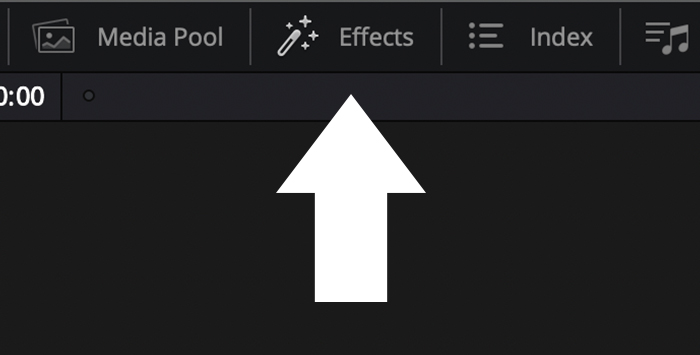
1. Če ne vidite nadzorne plošče za učinke, kliknite zavihek Effects library (Knjižnica učinkov) v zgornjem levem meniju.
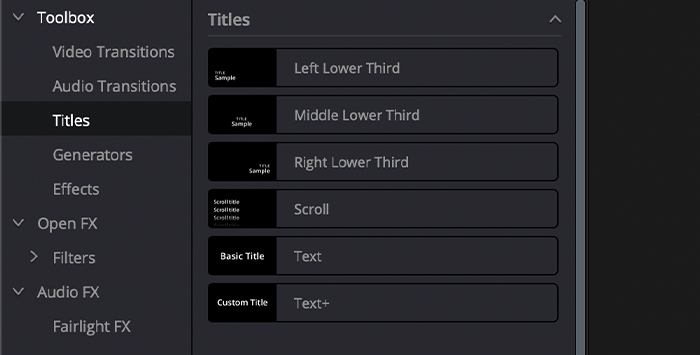
2. Izberite orodjarno> Naslovi.
3. Videli boste številne razpoložljive možnosti, ki so razdeljene v tri kategorije: Naslovi, kategorija Fusion Titles in Podnapisi.

4. Če želite dodati učinek, ga povlecite in spustite na časovnico nad videoposnetek.
5. Na časovnici lahko premaknete naslov, kamor ga želite postaviti.
Tako lahko v videoposnetek dodate besedilne učinke, zdaj pa se poglobimo v posamezne vrste besedilnih učinkov.
Kako dodati osnovne naslove v DaVinci Resolve
V razdelku Naslovi lahko izbirate med nekaterimi prednastavljenimi naslovi, ki se prikažejo na levi, srednji ali desni strani, naslovi za pomikanje in dvema vrstama preprostega besedila. Osnovni naslov bomo ustvarili z učinkom Besedilo.
1. V knjižnici učinkov pojdite v Toolbox> Titles> Titles.
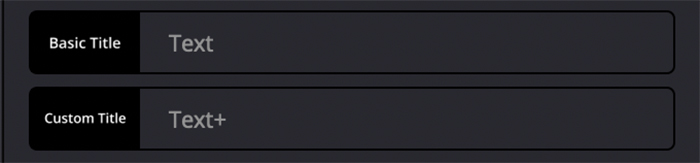
2. Pod naslovom Naslovi se pomaknite navzdol in poiščite Besedilo ali Besedilo+. Ta dva naslova sta preprosta, vendar ima Besedilo+ naprednejše možnosti kot drugi.
3. Učinek povlecite na časovnico nad videoposnetek.
Urejanje osnovnih nastavitev naslovov
V inšpektorju lahko spremenimo pisavo, slog pisave, barvo, velikost, položaj, barvo ozadja in številne druge nastavitve. Za urejanje osnovnega naslova sledite naslednjim korakom.
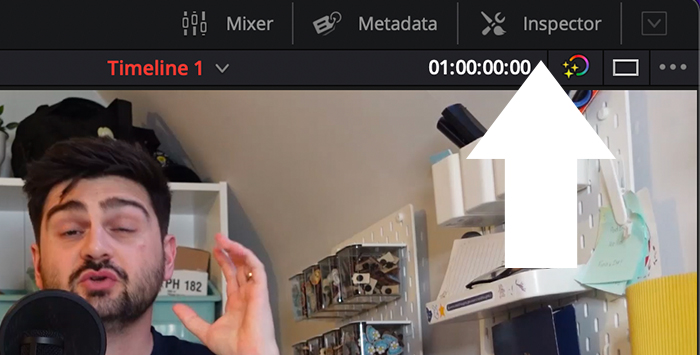
1. Na časovnici izberite besedilo in odprite zavihek Inspector v zgornjem levem meniju.
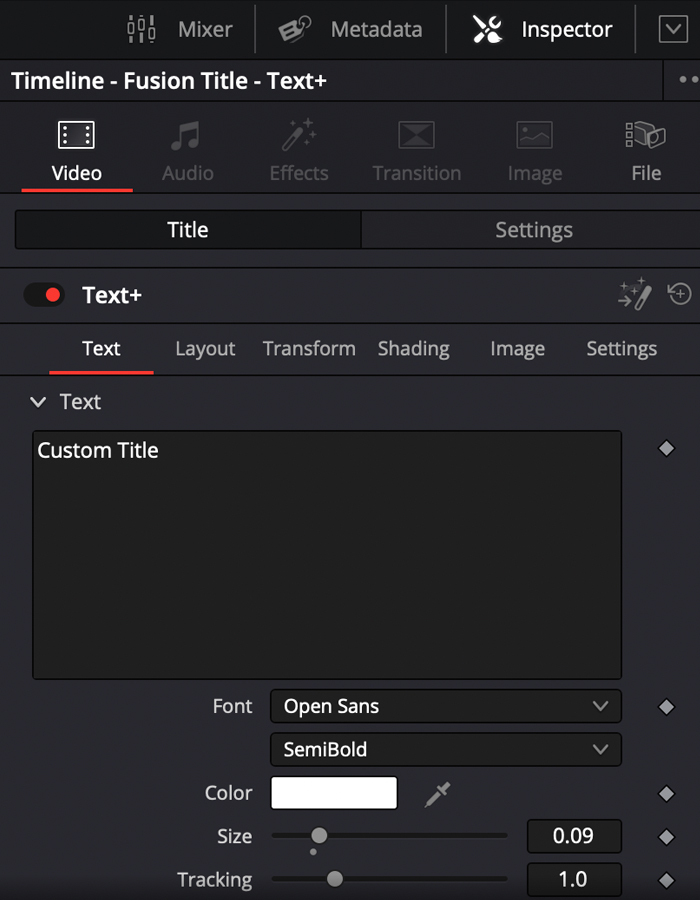
2. V zavihku Naslov lahko napišete besedilo, ki naj bo prikazano v videoposnetku.
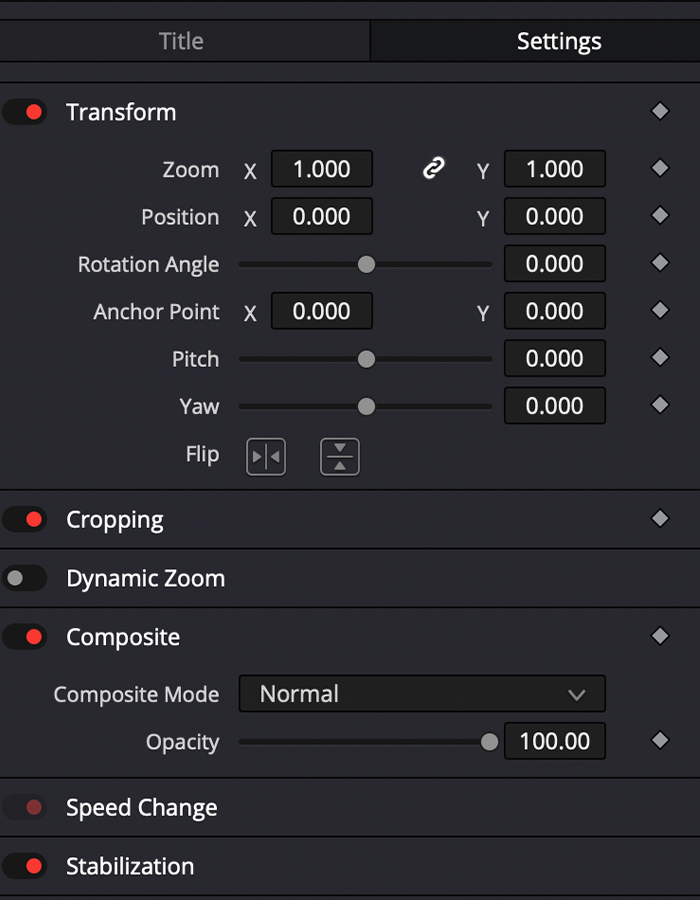
3. V zavihku Nastavitve lahko prilagodite povečavo, začetni položaj in vrtenje.
4. Prilagodite nastavitve, da ustvarite popolne naslove za videoposnetke, jih predogledate in zapustite inšpektorja, ko dosežete želeni učinek.
Ko opravite spremembe, jih lahko prekličete s CTRL+Z ali CMD+Z, zato ne skrbite, če se kaj zgodi drugače, kot ste načrtovali.
Kako dodati naslove Fusion v DaVinci Resolve
Fusion Titles so naprednejše tehnike dodajanja besedila v DaVinciju; večinoma gre za animirane naslove ali bolj zapleteno zasnovo za filmske naslove ali napise. Dodajmo nekaj Fusion Titles v naš projekt s samo nekaj kliki.

1. Sledite poti Effects Library> Toolbox> Titles> Fusion Titles.
2. V tej kategoriji lahko predogledate vsak naslov, če se z miško pomaknete nad učinek.
3. Če želite dodati Fusion Title, ga povlecite in spustite na časovno os kot kateri koli drug učinek. Postavite ga lahko kjer koli na časovni osi, če pa želite, da je videoposnetek viden z naslovom, ga postavite nad videoposnetek.
Nastavitve Fusion PAGE
Funkcijo Fusion lahko urejate v Inšpektorju, tako kot smo to storili z osnovnimi naslovi.
Kako dodati podnapise v DaVinci Resolve
DaVinci Resolve ponuja preprost način za ustvarjanje podnapisov za naše videoposnetke. S to možnostjo vam ni treba ustvariti učinka besedila za vsako vrstico dialoga v videoposnetkih. Če želite dodati podnapise v tujem jeziku ali jih uporabiti kot podnapise za video vadnico, sledite naslednjim korakom za dodajanje besedila v videoposnetek.
Korak 1. Ustvarite skladbo s podnapisi
1. Prepričajte se, da ste v zavihku Urejanje, tako da ga kliknete v spodnjem meniju.
2. Pojdite v Effects Library> Toolbox> Titles.
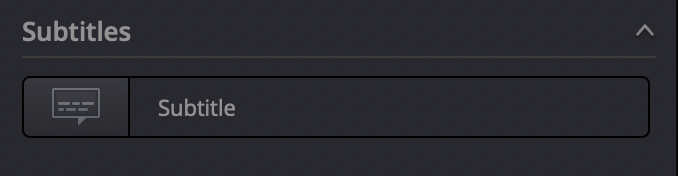
3. Pomaknite se navzdol do konca in poiščite kategorijo podnapisi.
4. Povlecite in spustite ga na časovno os, da ustvarite novo sled z imenom Podnapisi.
5. Novo sled podnapisov lahko ustvarite na časovnici tako, da z desno tipko miške kliknete na območje sledi in v spustnem meniju izberete Dodaj sled podnapisov.
Korak 2. Dodajanje podnapisov
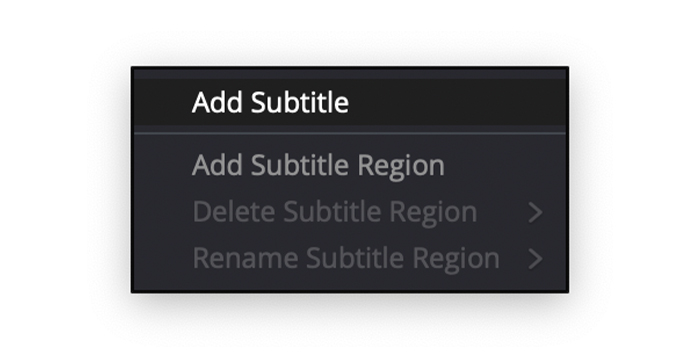
1. Z desno tipko miške kliknite na področje Subtitle Track na časovnici in v spustnem meniju izberite Add Subtitle (Dodaj podnapis).
2. Novi podnapis bo ustvarjen tam, kjer smo pustili predvajalno glavo, vendar lahko nove podnapise premikate, kamor želite, in jih naredite tako dolge ali kratke, kot potrebujete.
Korak 3. Urejanje podnapisov
1. Izberite nov posnetek podnapisov in odprite Inšpektorja za urejanje sledi podnapisov. Do Inšpektorja lahko dostopate tudi tako, da dvakrat kliknete posnetek podnapisov.

2. V zavihku Napis lahko prilagodimo trajanje.
3. Nato imamo na voljo polje za vpis podnapisov, ki jih želimo, da jih občinstvo prebere.
4. Zadnja možnost je ustvarjanje novega podnapisa v inšpektorju in premik na prejšnji ali naslednji podnapis, ki ga želite urediti.

5. V zavihku Sledi bomo našli možnosti za spremembo pisave, barve, velikosti ali položaja. Dodamo lahko črto ali kapljično senco in spremenimo barvo ozadja, pri čemer ima vsak del svoje nastavitve, ki jih lahko prilagodite svojim željam.
Kako dodati 3D besedilo v DaVinci Resolve
3D besedilo je še ena vrsta besedila, ki ga lahko uporabimo v videoposnetkih, da bodo besedila bolj dinamična. S temi preprostimi koraki lahko s programom Fusion dodate osnovna 3D besedila.
Korak 1. Ustvarite zaporedje vozlišč
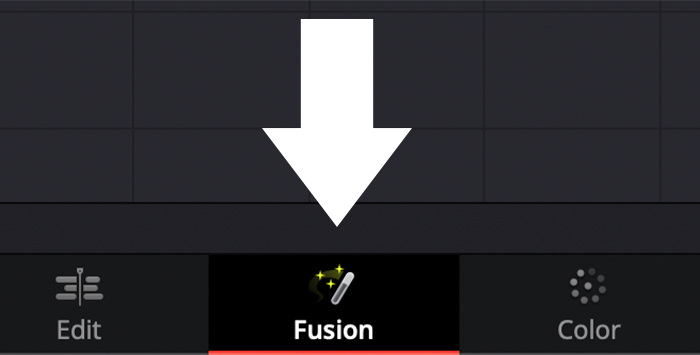
1. V spodnjem meniju preklopite na zavihek Fusion.
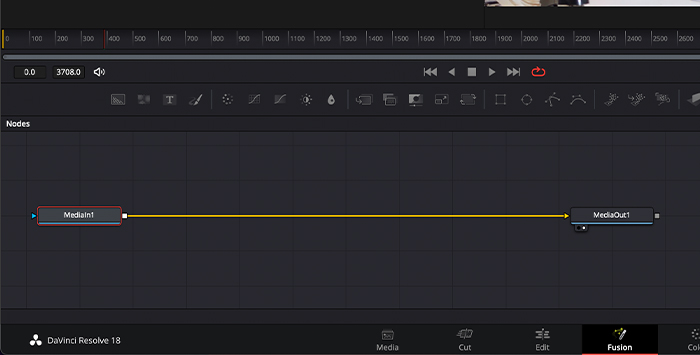
2. Videli boste, da sta zdaj na voljo samo vozlišči MediaIn in MediaOut.
3. Pod krmilniki predvajalnika so možnosti za dodajanje vseh vozlišč, ki so med seboj ločene z vrstico v razdelkih. Tiste skrajno desno so možnosti 3D. Dodali bomo vozlišča Text 3D, Renderer 3D in Merge 3D.

4. Če želite dodati ta vozlišča, jih kliknite in povlecite v delovni prostor vozlišč.
5. Povežite se v naslednjem zaporedju: izhod Text 3D z vhodom scene Merge 3D in izhod Merge 3D z vhodom scene Renderer 3D.

6. Ko jih imamo vse povezane, moramo med MediaIn in MediaOut dodati navaden Merge. Povlecite ga na sredino in samodejno se bo povezal med njima.

7. Zdaj moramo izhod iz programa Renderer 3D povezati z združitvijo, ki smo jo pravkar dodali med MediaIn in MediaOut.
Korak 2. Aktivacija gledalcev
Če želimo videti videoposnetek in besedilo, moramo aktivirati gledalce.
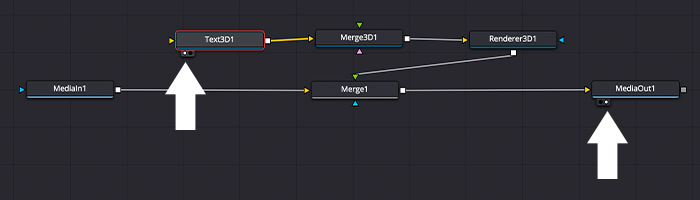
1. Izberite vozlišče Besedilo 3D. Opazili boste, da se na dnu prikažeta dva majhna kroga, izberite enega, da se besedilo prikaže v prvem pregledovalniku.
2. Izberite vozlišče MediaOut, nato pa izberite drugi krog, da aktivirate drugi pregledovalnik, kjer bomo videli združitev videoposnetka z besedilom.
Korak 3. Urejanje 3D besedila
V program Fusion se ne bom preveč poglabljal, saj bi za opis vseh njegovih funkcij potreboval poseben članek; namesto tega vam bom ponudil kratek vodnik za ustvarjanje 3D besedil.
1. Dvakrat kliknite vozlišče Besedilo 3D, da odprete pregledovalnik.
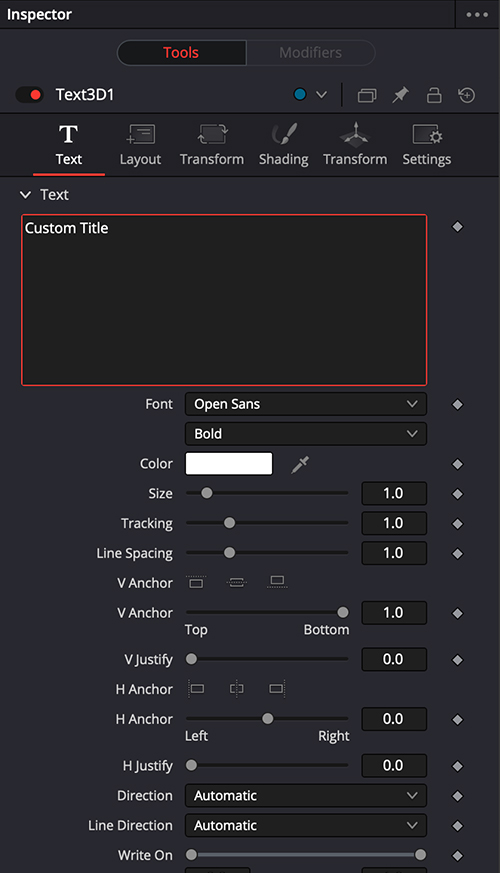
2. Prvi zavihek nam bo omogočil, da napišemo želeno besedilo ter spremenimo pisavo, barvo in velikost. Z zavihkom Extrusion Depth (Globina iztiskanja) bomo dodali potreben 3D učinek.
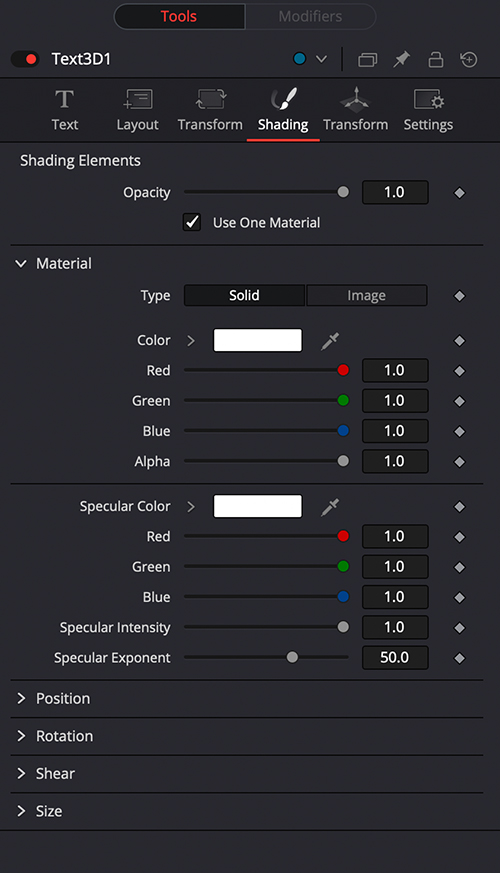
3. V zavihku Shading (Senčenje) lahko v razdelku Material (Material) spremenite material naših besedil. Če želite dodati več nastavitev, spodaj spremenite možnost Solid (Trdno) na Image (Slika). 4. Kot Image Source (Vir slike) izberite Clip (Klip) in nato poiščite sliko, ki jo želite uporabiti.
4. Z nastavitvami se poigrajte, kolikor je potrebno, da dosežete ustvarjalna 3D besedila.
Korak 4. Dodajanje animacije besedilom v DaVinci Resolve
Če izberete osnovni naslov, morate besedila animirati, da boste videoposnetkom dali lep pridih. Ugotovimo, kako to storite s prehodi in ključnimi okviri.
Video prehodi
Besedilnim posnetkom lahko dodamo video prehode in tako ustvarimo enostavno in hitro animacijo za naslove.
1. Izberite besedilni posnetek in pojdite v Učinki> Zbirka orodij> Video prehodi.
2. Izberite želeni prehod in ga povlecite na začetek besedilnega posnetka.

3. Na koncu lahko dodate tudi učinek.
Učinek vklopa in izklopa s ključnimi okviri
Ključni okvirji nam bodo omogočili, da v DaVinci Resolve ustvarimo učinek zamikanja in izginjanja besedila. Ustvarimo osnovno animacijo besedila, ki vstopi z leve strani in izgine z desne strani.
1. Z dvoklikom na besedilo odprite pregledovalnik.
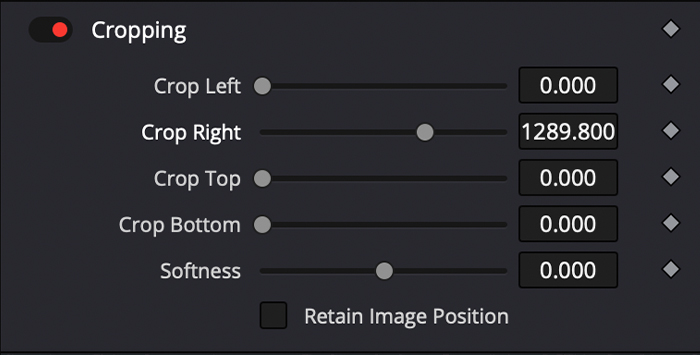
2. Preklopite na zavihek Nastavitve in se pomaknite navzdol, dokler ne najdete Obrezovanje.
3. Premaknili bomo drsnik Obrezano desno, dokler besede ne izginejo, in kliknili diamant na desni strani, da ustvarimo prvi ključni okvir.
4. Premaknite predvajalno glavo in spreminjajte drsnik Crop Right (Obrezovanje desno), dokler ne vidite besed; besedilo bo dodano v drugem ključnem okvirju.
5. Zdaj znova premaknite predvajalno glavo in ustvarite ključni okvir v drsniku Crop Left za učinek izginjanja.
6. Premaknite glavo za predvajanje še enkrat na mesto, kjer želite, da besede izginejo, in premaknite drsnik Crop Left, da ustvarite zadnji ključni okvir.
7. Ustvarjene ključne kadre si lahko ogledate tako, da kliknete majhen diamant na dnu besedilnega posnetka. Od tam jih lahko po potrebi preuredite.
Končne misli
Zdaj, ko ste se naučili dodajati besedilo v DaVinci Resolve, ste pripravljeni, da svoje prihodnje projekte nadgradite s profesionalnim besedilom! Dodajanje besedila v videoposnetke je temeljnega pomena na številnih področjih filmskega ustvarjanja, zlasti če se ukvarjate z reklamami in morate dodati informacije o izdelkih, potrebujete podnapise za dialoge ali želite ustvariti naslove in podnapise za filme.
DaVinci Resolve ponuja vse; treba se je le potopiti v to programsko opremo za urejanje videoposnetkov, dodati besedilo in pustiti domišljiji prosto pot.
POGOSTA VPRAŠANJA
Kako v programu Davinci Resolve razlikovati med 3D in 2D besedilom?
Dvodimenzionalno besedilo je dvodimenzionalna oblika besedila. To je klasično besedilo, ki ga vidite v videoposnetkih kot naslove in podnapise. Je ravno in ima le osi X in Y.
Besedilo 3D nam omogoča ustvarjanje večje globine zaradi osi Z. Gre za obliko besedila s tremi dimenzijami, ki prikazuje bolj definirano besedilo, ki ga je mogoče "napolniti" z barvami in slikami. Ima lahko tudi druge učinke, kot so odsevi strele in kapljične sence.
V čem se razlikujeta programa Text in Text+?
Učinek Besedilo nam bo omogočil le spreminjanje osnovnih nastavitev, kot so barva, velikost, sledenje pisave, povečava, ozadje in barva sence.
Učinek Besedilo+ nam bo omogočil prilagajanje več nastavitev in ne le besedila. Spremenite lahko postavitev, elemente senčenja, lastnosti, nastavitve slike in še veliko več.

